
Videogesprek instellen op Samsung S22? Is het Samsung S22 Ultra-videogesprek niet beschikbaar? Samsung S22 Plus-video werkt niet? Ondersteunt Samsung S22 videogesprekken? Galaxy S22 Ultra videogesprek-app?
Samsung Galaxy S22 Plus Instellingen voor videogesprekken
Stap 1: Tik op het startscherm van je telefoon op de Telefoon pictogram ![]() (Als u niet kunt zien, veegt u omhoog vanuit het midden van het scherm en tikt u vervolgens op Telefoon)
(Als u niet kunt zien, veegt u omhoog vanuit het midden van het scherm en tikt u vervolgens op Telefoon)
Stap 2: Tik nu op de Menupictogram ![]()
Stap 3: Volgende tik Instellingen.
Stap 4: Tik ten slotte op de Schakelaar voor videogesprekken Om het aan te zetten![]() indien uit
indien uit ![]() .
.
Stap 5: Als er een melding wordt weergegeven, tikt u op OK bevestigen.
Beste Samsung Galaxy S22 Ultra-apps voor videogesprekken
Er zijn talloze applicaties die u kunt gebruiken om videogesprekken te voeren op uw Samsung-apparaat. Ja, het apparaat zal dit allemaal ondersteunen, wat allemaal te danken is aan zijnOcta-core SOC die wordt geleverd met 256 GB en 8 GB RAM.
1. Skype
Dit is de oudste app waarmee we videogesprekken kunnen voeren op onze Samsung S22. De app is in 2011 overgenomen door Microsoft en is momenteel beschikbaar voor Android. Het downloaden van de app is heel eenvoudig en je kunt hem krijgen in de Google Play Store voor je telefoon.
Skype kan ook worden gebruikt op een laptop/notebook of desktop-pc met behulp van het programma voor Windows, Mac OS en Linux, vanuit een webbrowser en Amazon Alexa.
2. Snapchat
Dit is nog een geweldige app voor videobellen. Je kunt zelfs Snapchat gebruiken om te videobellen. Om videogesprekken te voeren, hoef je alleen maar de persoon te bellen en die persoon moet Snapchat op zijn apparaat hebben geïnstalleerd.
3. Instagram
Instagram is een andere leuke video-app voor de Samsung smartphone. De app is handig omdat deze beschikbaar is voor Android en iOS. Om van de app te genieten, moet je deze downloaden op je apparaat, je registreren met je Facebook-account of het registratieformulier invullen. U kunt altijd genieten van videogesprekken met de indrukwekkende camera aan de voorkant op de Galaxy S22 Plus.
4. WhatsApp
WhatsApp wordt veel gebruikt, maar wordt helaas niet ondersteund in sommige landen, zoals de VAE en andere. Welnu, de berichten-apps kunnen worden gebruikt voor videogesprekken en ook voor sms-berichten. Om van de app te kunnen genieten, moet u deze downloaden op uw Samsung Galaxy S22Ultra.
5. Huis feest
Houseparty is, zoals de naam al aangeeft, een applicatie die je kunt gebruiken om met je vrienden te feesten via videobellen op je Samsung Galaxy S22. Je kunt verbinding maken met Houseparty via je Snapchat-account of Facebook.
Houseparty downloaden
6. IMO
We weten al dat IMO een van de beste app voor videogesprekken is die geschikt is voor alle Android-telefoons. De Video-app is niet alleen beschikbaar voor Samsung-telefoons, maar ook voor iOS, Windows XP, Windows Vista, Windows 7, Windows 8 en Windows 10. Hij werkt probleemloos op uw Samsung S22.
Voor het geval je het niet weet, Facebook Messenger heeft nu ondersteuning voor videobellen. Met de Messenger-app kun je dus verbinding maken met je vrienden en dierbaren via videogesprekken op je telefoon. Het gebruik van videogesprekken op de App is heel eenvoudig.
7. Google Duo
De naam alleen al laat zien dat deze app van Google komt en dat het voor twee personen is om met elkaar te communiceren via videogesprekken. Om deze Google Duo te gebruiken op je Samsung, moet u een account bij Google hebben. U kunt de app zelfs gebruiken voor videoconferenties. Dit betekent dat u groepsvideogesprekken kunt voeren.
Samsung Galaxy S22 Videogesprekken werken niet: opgelost
Als videogesprekken niet werken op uw Samsung Galaxy S22 smartphone. Er zijn enkele methoden om dit op te lossen en hieronder hebben we ze opgesomd.
1. Controleer het netwerksignaal
Videogesprekken zijn niet zoals de reguliere telefoongesprekken die u voert. Het vereist een sterke netwerkverbinding om het te laten werken. Zorg er dus voor alles voor dat de dataverbinding op uw Samsung sterk is of dat de wifi stabiel is. Als dit niet het geval is, probeer dan verbinding te maken met een sterke en betrouwbare wifi.
2. Cache wissen en app afsluiten
Een andere geweldige manier om dit probleem op te lossen, is door de cache van de video-app die u gebruikt te wissen. U kunt dit doen in de instellingen-app, Apps en cache. U moet de app ook geforceerd afsluiten en het opnieuw proberen.
3. Koppel uw netwerk los
Misschien komt het probleem van het netwerk. Een gemakkelijke manier om dit te weten te komen, is door het netwerk van uw apparaat los te koppelen en te controleren of het werkt. Sterker nog, u moet het netwerk gewoon volledig resetten naar de standaardinstellingen.
4. Start uw Samsung-apparaat opnieuw op
Als je dit nog niet eerder hebt gedaan, is het tijd om je . opnieuw op te starten Samsung S22 Plus apparaat. Na het opnieuw opstarten en de problemen blijven bestaan, neemt u contact op met uw netwerkaanbieder en laat u deze ernaar kijken. Zorg ervoor dat de app die je gebruikt voor het videobellen ook up-to-date is.
Over de Samsung Galaxy S22
De Samsung Galaxy S22 series zijn premium en vlaggenschip-smartphones die ook worden geleverd met een geweldig body-ontwerp en andere goodies. De handset heeft een schermgrootte van 6.06 inch en is uitgerust met een Dynamic AMOLED 2X-paneel. Het heeft een IP68-stof- / waterbestendigheid (tot 1.5 m gedurende 30 minuten) en heeft een 4000 mAh-batterij. De Samsung S22 en de S22 Plus hebben een drievoudige camera-opstelling aan de achterzijde bestaande uit 50 MP + 10 MP + 12 MP en een camera aan de voorzijde van 10 MP. De samsung s22ultra aan de andere kant beschikt over 108 MP + 10 MP + 10 MP + 12 MP en een camera aan de voorkant van 40 MP.
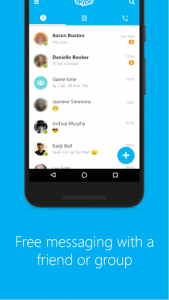
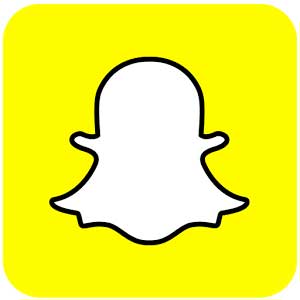


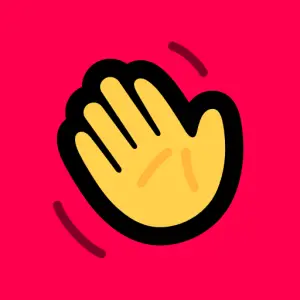








Laat een reactie achter